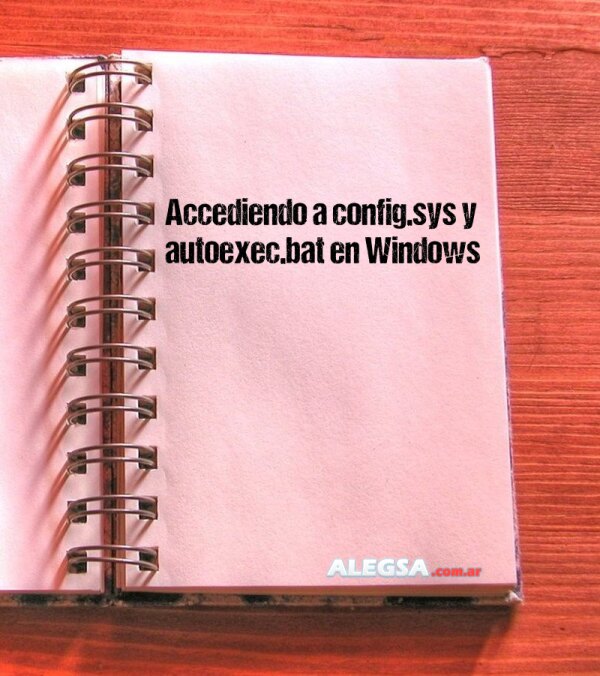Información sobre Autoexec.bat y Config.sys
Los archivos Autoexec.bat y Config.sys son por lo general los más editados mediante el comando “Edit” del modo MS-DOS. Para editar estos archivos, debe escribir bajo el modo MS-DOS: edit c:\config.sys para editar el archivo config.sys o edit c:\autoexec.bat para editar el archivo autoexec.bat.
Recuerde que si los drivers del mouse no están cargados correctamente, no tendrá la posibilidad de navegar con el mouse estando en el comando “edit”.
Editar Autoexec.bat y config.sys desde Windows
Si trabaja con Windows 95 o con Windows 98, o con versiones posteriores de Windows, es recomendable que utilice el comando sysedit. Para ejecutar este programa haga clic en “Inicio”, “Ejecutar” y luego escriba “sysedit”.
- Aquí debajo proporcionamos un ejemplo de cómo se debería ver un archivo autoexec:
@echo off
SET SOUND=C:\PROGRA~1\CREATIVE\CTSND
SET BLASTER=A220 I5 D1 H5 P330 E620 T6
SET PATH=C:\Windows;C:\
LH C:\Windows\COMMAND\MSCDEX.EXE /D:123
LH C:\MOUSE\MOUSE.EXE
DOSKEY
CLS
- Aquí debajo proporcionamos un ejemplo de cómo se debería ver un archivo config.sys:
DEVICE=C:\Windows\HIMEM.SYS
DOS=HIGH,UMB
DEVICE=C:\Windows\EMM386.EXE NOEMS
FILES=30
STACKS=0,0
BUFFERS=20
DEVICEHIGH=C:\Windows\COMMAND\ANSI.SYS
DEVICEHIGH=C:\MTMCDAI.SYS /D:12
Remarcar en Autoexec.bat y Config.sys
Remarcar líneas en el archivo autoexec.bat o config.sys le permite que, temporaria o permanentemente, no se cargue alguna línea cada vez que inicie su computadora. Esto se logra escribiendo “REM” antes de la línea que desee saltear. Si encuentra problemas problemas con alguna línea en el archivo autoexec.bat, es altamente recomendable que remarque la línea en vez de eliminarla. Esto le evitará cualquier inconveniente si la línea debe volver a aparecer en el archivo autoexec.bat para ser ejecutada.